
Način 1: Photo Compress 2.0
Jedan od najviše odgovara i najpopularnijih stiska rješenja trećih strana na Android omogućava vam da se postigne cilj sa samo nekoliko tapas.
Preuzimanje Photo Compress 2.0 iz Google Play Market
- Kada pokrenete program, daju dozvole za pristup sistemu datoteka - potrebno je dobiti slike iz galerije i spasiti rezultate u memoriju uređaja.
- U glavnom meniju, fondovi imaju nekoliko opcija:
- "Galerija" - omogućava vam da odaberete spreman snimak i stisni;
- "Camera" - odmah otvara alat za kompresiju nakon stvaranja fotografija;
- "Sažimanje i RESIZE više fotografija" - počinje režim paket za obradu slika.
- Rad s programom će pokazati na primjeru kompresije jednu fotografiju. Koristite dugme ispod natpis "Galerija" i pomoću aplikacije galeriju da biste odabrali željenu datoteku.
- Nakon ubacivanja slika, tri opcije će biti dostupna na program: "Compress slika" (normalna kompresija), "Resize slike" (kompresija snižavanjem dozvole) i "Crop slike" (podrezivanje).
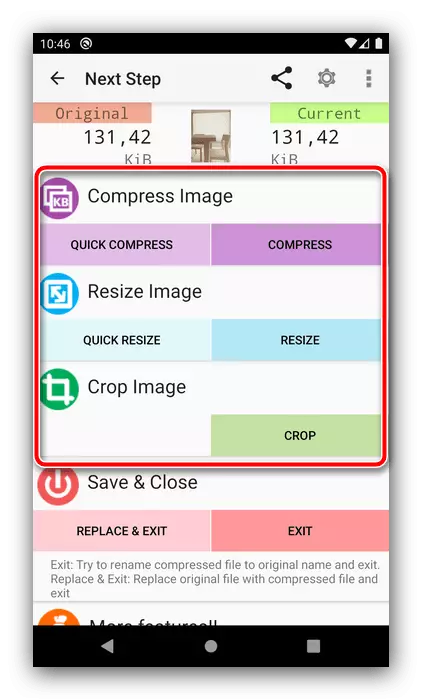
Prva opcija uključuje klasičan pad u iznosu od kvaliteta cijenu gubitka. Odredite željeni parametar pomoću "kvaliteta" u padajućem meniju, ili ručno podesiti procenat klizač, a zatim pritisnite "Compress".
- Opcija "Resize slike" radi na sličan način, samo ovdje je rezolucija vertikalno i horizontalno.
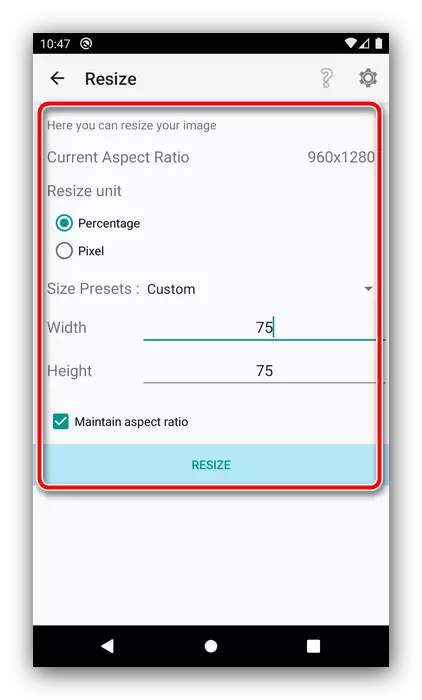
Funkcija Crop slika otvara editor u kojem su navedene granice opsecanje.
- Svi rezultati PhotoCompress 2.0 čuvaju se u folder sa istim imenom u korijenu interne memorije uređaja. Pristup do njih se može dobiti galeriji ili odlaskom u direktorij koristeći bilo koji file manager.
- Rad "kamere" i "Sažimanje i Resize više fotografija" karakteristike su slične onima opisanim u koracima 4-7, samo u prvom slučaju, umjesto izbora iz galerije, snimak je odmah oblog, i trim parametri nisu dostupne u režimu serije.
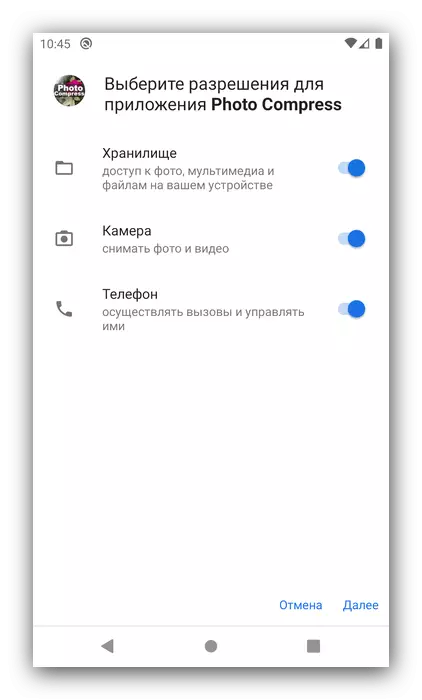

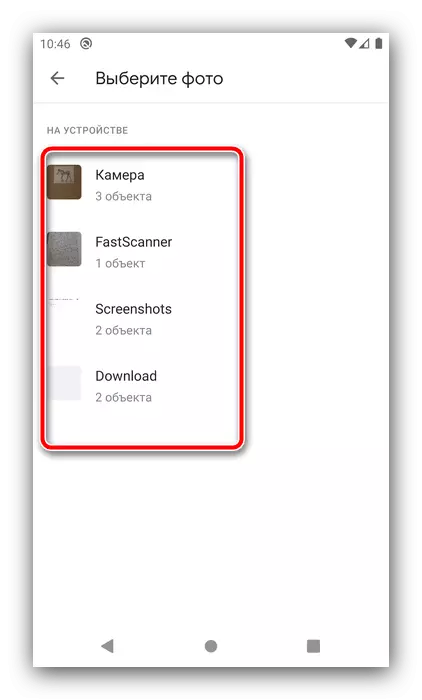

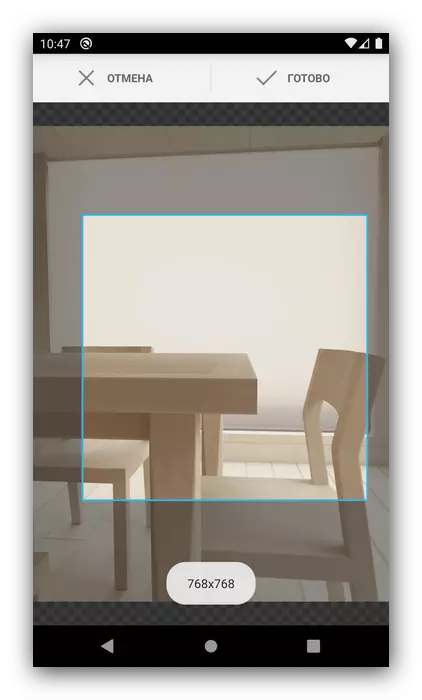
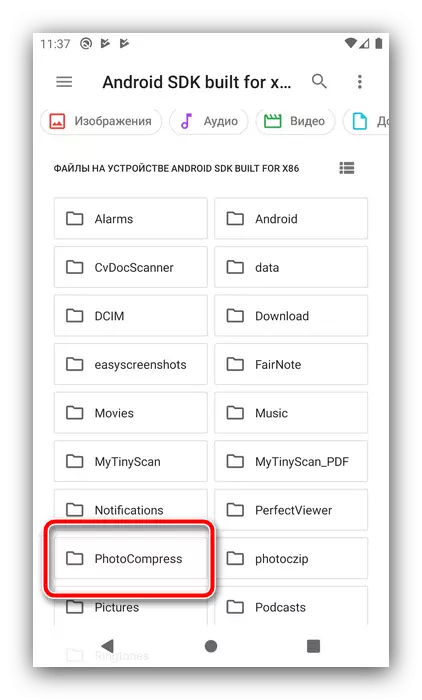
Jedina mana Foto Compress 2.0 možemo nazvati nedostatak Rusija, inače ovo je odlično rješenje.
Način 2: Bulk Image kompresora
Ova aplikacija će odgovarati onima koji trebaju stisnuti veliki broj fotografija, od obrada paket je svoju osnovnu funkciju.
Preuzimanje Bulk Slika kompresor iz Google Play Market
- Nakon izdavanja programa dozvole, njen glavni izbornik će se pokrenuti, pritisnite dugme "+" na dnu ekrana.
- Pomoću menadžera default datoteke, odaberite fotografije koje želite da smanjite.
- Aplikacija će odmah početi raditi, nakon čega se rezultati pojavljuju u obliku broja slika koje se obrađuju i na oslobođenom zvuka.
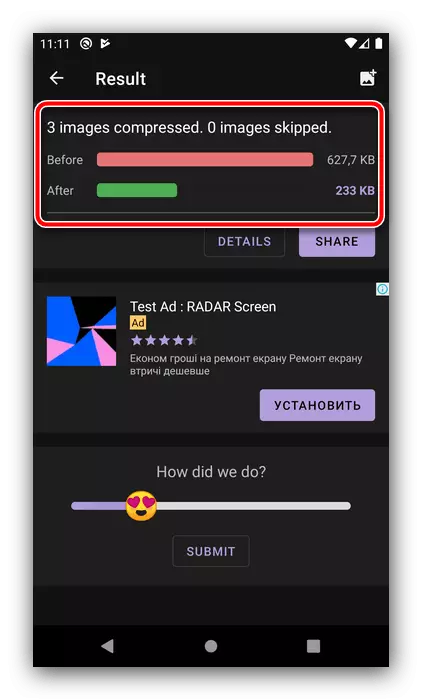
Gotove datoteke čuvaju na internoj memoriji uređaja, u "slike" folder.

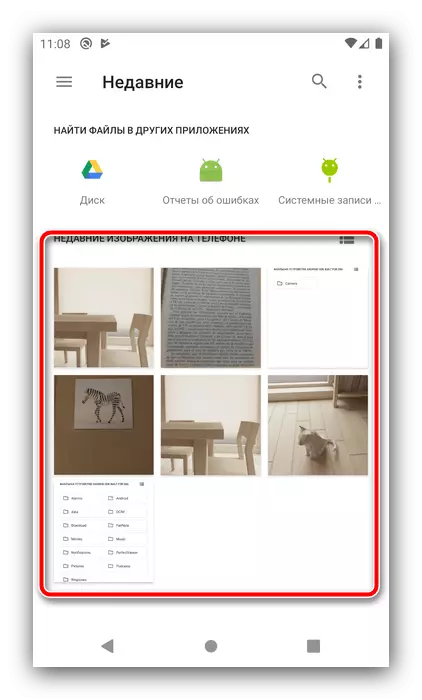
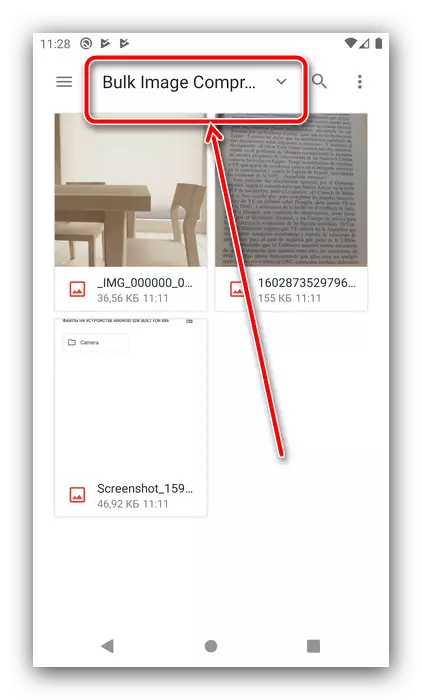
Bulk Image kompresora radi samostalno, a to možda nije kao nekim korisnicima. Osim toga, aplikacija nema Rusija, ali postoji reklama.
3 metode: Photoczip
Još jedna zanimljiva rješenja koja kombinira slike tlak alate, pretvarač između PNG i JPG formata, kao i sredstva za arhiviranje fotografija u Zip-folderima.
Preuzmite Photoczip iz Google Play Market
- Kada prvi put pokrenete, aplikacija će tražiti dozvole za interne memorije pristup, izdaje ga.
- Glavni meni alata sadrži dva broda, "album" i "optimiziran". Na prvom su sve slike na vašem uređaju, sortirano albuma - dodirnite fotografiju koju želite. Isto tako, ako želite da odmah stvoriti komprimirani fotografiju, koristite gumb sa ikonu kamere u donjem desnom uglu.
- Dok je u folderu, dodirnite slike koje želite da oblog, i kliknite na "Compress".
- Uspostaviti proces po vašem ukusu - imena koje se nalaze govore za sebe, - a zatim kliknite na "OK".
- Sačekajte da se aplikacija radi svoj posao, a zatim kliknite na "spreman."
- Sada će se pojaviti na "Optimiziran" tab fotografija. Njihova lokacija u sistemu datoteka - folder Photoczip u korijenu interne memorije.
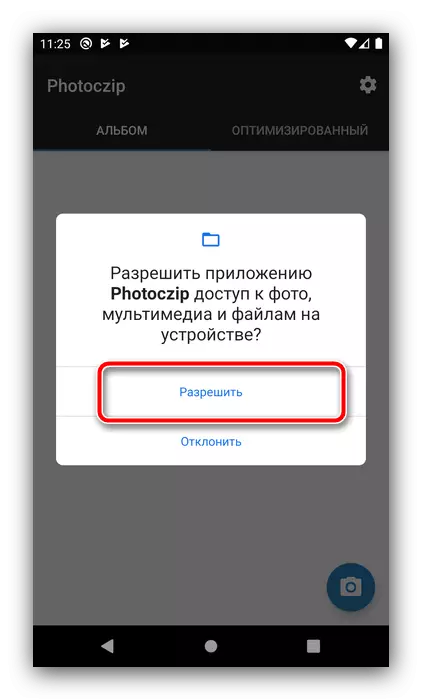
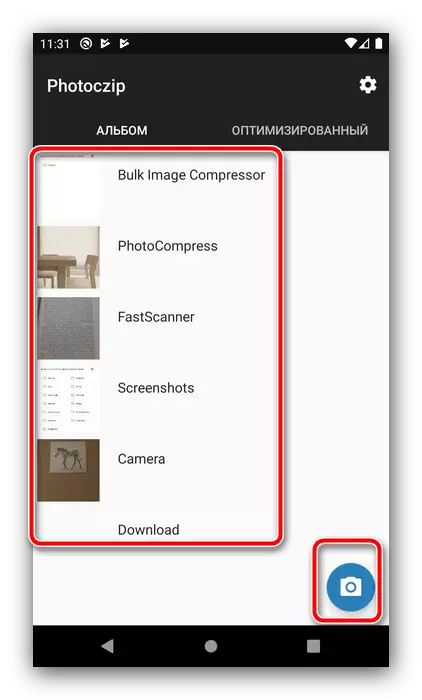
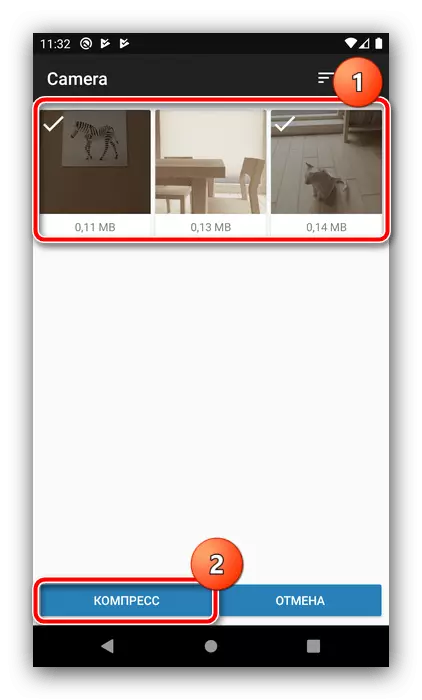

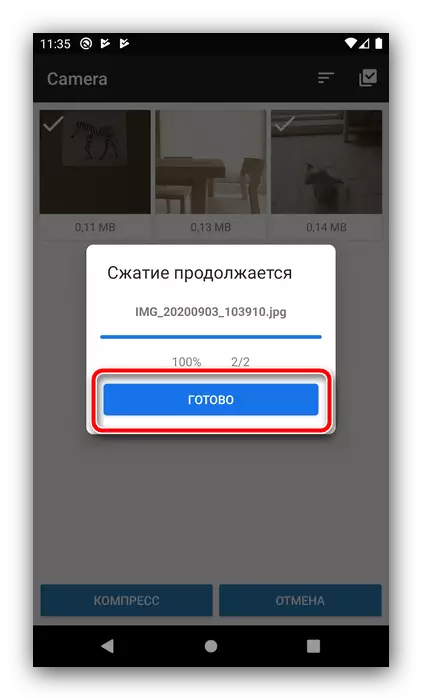

Razmatrane prijave, bez obzira na nedostatke lokalizacije, je u mogućnosti da se natječu Photocompress za brzinu i kvalitetu konačnog rezultata.
